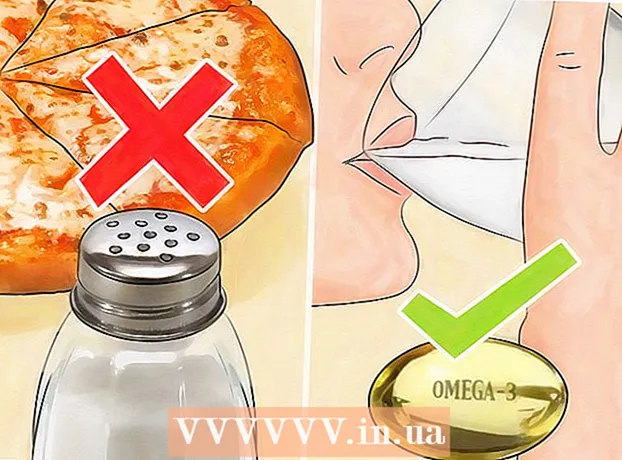Autor:
Monica Porter
Data De Criação:
16 Marchar 2021
Data De Atualização:
1 Julho 2024

Contente
Pincéis são basicamente as formas das pontas dos pincéis que você pode criar em uma imagem. Não apenas faça linhas ou imagens duplicadas, você também pode usar pincéis para criar efeitos de iluminação, texturas, desenhos de computador e assim por diante. Os pincéis permitem adicionar profundidade e suavidade aos seus desenhos, mas para usá-los, primeiro você precisa saber como adicionar pincéis ao Photoshop.
Passos
Método 1 de 3: carregue um novo pincel
Pesquise online por novos formatos de pincel para ver qual é o certo para você. Se você não tiver certeza do que deseja, basta inserir a palavra-chave "Pacotes de pincéis do Photoshop" em seu mecanismo de busca favorito. Existem centenas para escolher, de pincéis a pincéis de textura especial para sombreamento ou pintura de gramado. Você só precisa encontrar um conjunto básico e escolher a ponta do pincel de sua preferência. Alguns dos sites mais úteis e confiáveis incluem:
- DeviantArt
- Mercado Criativo
- Cortes de design

Baixe o arquivo.ZIP para o computador. A maioria dos pincéis estará em um diretório compactado (ZIP) após o download. Quando encontrar um pincel de que goste, baixe-o para o seu computador. A maioria dos computadores modernos possui software dedicado a abrir arquivos ZIP.- Se após o download você se preocupar em não conseguir encontrar seus pincéis, clique e arraste-os para sua área de trabalho para torná-los mais fáceis de encontrar mais tarde.

Abrir Arquivo ZIP. Precisamos de um ZIP Extractor (que está disponível na maioria dos computadores). Você só precisa clicar duas vezes para abri-lo. Se você não conseguir encontrar o arquivo, verifique a pasta "Downloads".- Se você não tem certeza se pode abrir um arquivo ZIP, clique com o botão direito nele e escolha "Extrair" ou "Abrir com". Os programas populares incluem ZIP Archive ou WinRAR.

Encontre o arquivo ".abr ". A pasta após a abertura conterá muitos tipos de arquivos, no entanto, precisamos apenas do file.abr. Se nenhum arquivo .abr estiver visível, exclua a pasta inteira e procure outro conjunto de pincéis. propaganda
Método 2 de 3: Adicione um novo pincel ao Photoshop
Abra o Photoshop. Você não precisa abrir uma imagem. Basta abrir o programa para instalar o pincel.
- Você deve abrir uma janela do Finder ou do Windows Explorer para localizar seus pincéis.
Pressione a tecla B ou clique na ferramenta Pincel para abrir a barra de pincéis na parte superior da tela. A barra de tarefas na parte superior da tela (dependendo da ferramenta que você abriu) mudará para uma barra de pincel depois que você pressionar a tecla B.
Na barra de tarefas do pincel, clique na pequena seta para baixo ao lado do pequeno ponto, geralmente no canto superior esquerdo da tela. A paleta de predefinições de pincéis será aberta.
Clique no ícone de engrenagem e localize o item "Carregar pincéis". Uma janela do navegador aparecerá. Navegue até a pasta ZIP e encontre o arquivo .abr - este é o seu novo conjunto de pincéis.
Clique duas vezes no arquivo.abr para instalar o pincel. O novo conjunto de pincéis é adicionado automaticamente ao painel predefinido. Você pode abrir o menu de predefinições de pincéis para encontrá-lo a qualquer momento. Basta clicar no pequeno ícone de engrenagem e encontrar o novo conjunto de pincéis na parte inferior do menu suspenso.
Ou você pode clicar e arrastar o conjunto de pincéis e soltá-los na janela do Photoshop para adicioná-los. É fácil, basta clicar no arquivo .abr em uma janela ou na área de trabalho e arrastar e soltar no Photoshop. O programa configurará automaticamente o novo pincel para você. Se os dois acima não funcionaram, tente:
- Clique em "Editar" na barra superior.
- Clique em "Predefinições" → "Gerenciador de predefinições".
- Certifique-se de que "Tipo de predefinição:" esteja definido como "Pincéis".
- Clique em "Carregar" e encontre um novo pincel e, a seguir, clique duas vezes no arquivo para instalar.
Método 3 de 3: adicione o pincel a granel
Será mais rápido se você adicionar vários pacotes de pincel ao sistema de arquivos do Photoshop. Se você quiser adicionar muitos pincéis novos, apenas arraste e solte-os na pasta apropriada. Isso funciona em computadores Windows e Mac.
- Você deve desligar o Photoshop antes de começar.
Navegue até os arquivos do Photoshop usando um dos dois caminhos listados abaixo. No entanto, em um computador Mac, simplesmente mantenha pressionada a tecla Cmd e clique no ícone do Photoshop para abrir a pasta do programa.
- Janelas: C: Arquivos de programas Adobe Photoshop
- Mac: / Usuários / {NOME DO USUÁRIO} / Biblioteca / Suporte de aplicativo / Adobe / Adobe Photoshop ___ /
Clique duas vezes em "Predefinições" e abra a pasta "Pincéis". É aqui que todos os pincéis são organizados, o Photoshop também procurará o novo pincel aqui.
Clique e arraste o novo pincel para soltar nesta pasta. Após abrir o arquivo compactado, clique e arraste o arquivo e solte-o na pasta Pincéis. Na próxima vez que você abrir o Photoshop, o novo pincel estará integrado e pronto para ser usado. propaganda
Adendo
- Se você estiver usando o Photoshop em um computador Mac, será necessário colar o arquivo ".abr" no local / Usuários / {nome de usuário} / Biblioteca / Suporte de aplicativo / Adobe / Adobe Photoshop CS3 / Predefinições / Brushes